Windows11纯净版键鼠无法唤醒电脑休眠的问题
来源:ylmf网络收集
编辑:雨林木风官网
时间:2025-07-29
有不少雨林木风系统的小伙伴,升级Windows11纯净版以后,在电脑不操作时,自动进入休眠后,移动鼠标敲击键盘都没有响应无法唤醒系统的问题。这是怎么回事呢?本文中,ylmf系统小编就来分享详细的解决方法,有同样问题的小伙伴可以参考一下。


Windows11 纯净版出现键鼠无法唤醒电脑休眠的问题,可能是电源设置、驱动程序或硬件等方面出现问题。
以下是一些常见的解决方法:
以下是一些常见的解决方法:
检查电源连接与电量:
确保电脑已连接电源适配器,对于笔记本电脑,查看电池充电指示灯是否亮起。
若电池电量过低,可能无法唤醒,可连接充电器后,按电源键尝试唤醒电脑。
确保电脑已连接电源适配器,对于笔记本电脑,查看电池充电指示灯是否亮起。
若电池电量过低,可能无法唤醒,可连接充电器后,按电源键尝试唤醒电脑。
移除外接设备:
暂时移除所有外接设备,如外接硬盘、打印机、存储卡等,有时外接设备可能导致系统无法正常唤醒。
若是台式机,可先连接一部外接显示器,确认电脑能正常开机并显示画面。
暂时移除所有外接设备,如外接硬盘、打印机、存储卡等,有时外接设备可能导致系统无法正常唤醒。
若是台式机,可先连接一部外接显示器,确认电脑能正常开机并显示画面。
启用设备唤醒功能:
右键点击任务栏左下角的 “开始” 按钮,选择 “设备管理器”。
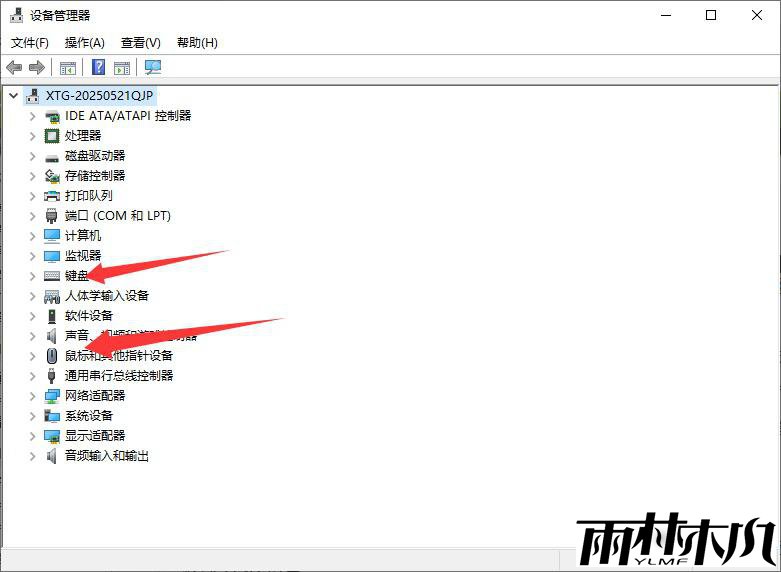
展开 “鼠标” 或 “键盘” 选项,双击相应的设备,在 “电源管理” 选项卡中,勾选 “允许此设备唤醒计算机”。
右键点击任务栏左下角的 “开始” 按钮,选择 “设备管理器”。
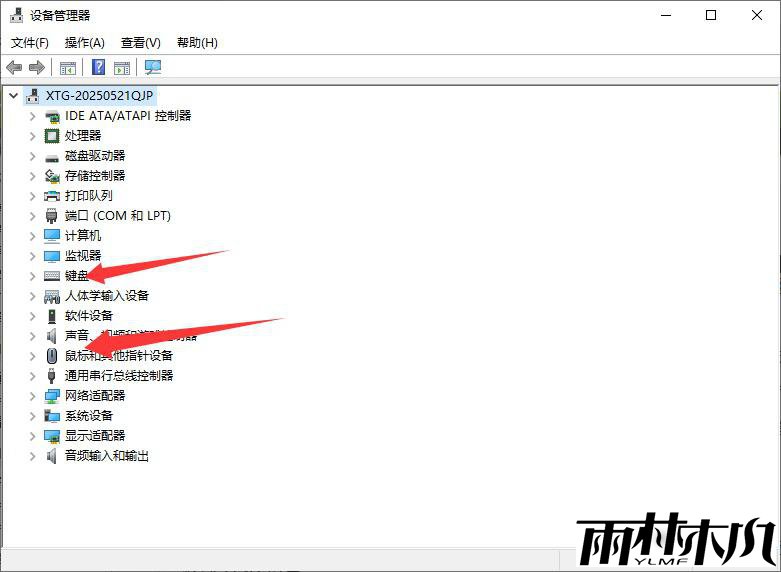
展开 “鼠标” 或 “键盘” 选项,双击相应的设备,在 “电源管理” 选项卡中,勾选 “允许此设备唤醒计算机”。
修改 USB 设置:
打开 “电源选项”,点击 “更改计划设置”,再点击 “更改高级电源设置”。
展开 “USB 设置”,将 “USB 选择性暂停设置” 设置为 “已禁用”。
打开 “电源选项”,点击 “更改计划设置”,再点击 “更改高级电源设置”。
展开 “USB 设置”,将 “USB 选择性暂停设置” 设置为 “已禁用”。
更新或回滚驱动程序:
打开设备管理器,更新显卡驱动、主板芯片组驱动、网络适配器驱动等。
如果更新驱动后出现问题,可在设备管理器中右键点击设备,选择 “属性”,切换到 “驱动程序” 选项卡,点击 “回滚驱动程序”。
打开设备管理器,更新显卡驱动、主板芯片组驱动、网络适配器驱动等。
如果更新驱动后出现问题,可在设备管理器中右键点击设备,选择 “属性”,切换到 “驱动程序” 选项卡,点击 “回滚驱动程序”。
检查 BIOS/UEFI 设置:
进入 BIOS/UEFI 界面,通常按下 Del 或 F2 键。
确保 ACPI(高级配置与电源接口)功能已启用,也可将 BIOS 设置还原至默认值。
此外,访问主板厂商官网,下载并安装最新的 BIOS/UEFI 固件。
进入 BIOS/UEFI 界面,通常按下 Del 或 F2 键。
确保 ACPI(高级配置与电源接口)功能已启用,也可将 BIOS 设置还原至默认值。
此外,访问主板厂商官网,下载并安装最新的 BIOS/UEFI 固件。
重新启用休眠功能:
在 Windows 搜索栏输入 “命令提示符”,然后点选 “以系统管理员身份运行”。
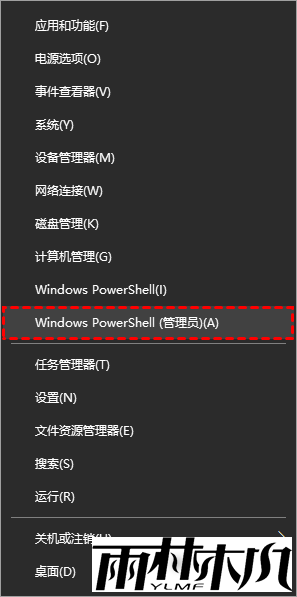
在命令提示符中输入powercfg.exe/hibernate off,按下 Enter 键以关闭休眠功能,关闭后将电脑重新启动。
再次以系统管理员身份开启命令提示符应用程序,并输入powercfg.exe/hibernate on,按下 Enter 键以开启休眠功能。
在 Windows 搜索栏输入 “命令提示符”,然后点选 “以系统管理员身份运行”。
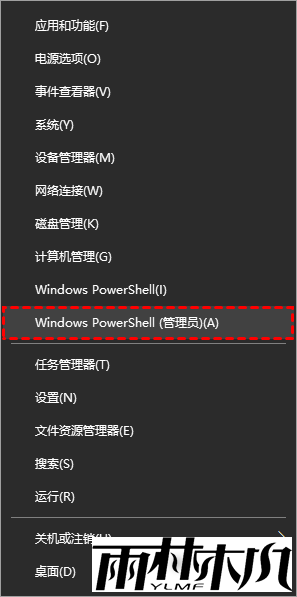
在命令提示符中输入powercfg.exe/hibernate off,按下 Enter 键以关闭休眠功能,关闭后将电脑重新启动。
再次以系统管理员身份开启命令提示符应用程序,并输入powercfg.exe/hibernate on,按下 Enter 键以开启休眠功能。
系统还原:如果问题是最近才开始发生,且先前已建立系统还原点,或是系统建立了自动还原点,则可尝试将系统还原至问题开始前的时间点。
相关文章:
相关推荐:
栏目分类
最新文章
热门文章




